iMessage 通知在 iPhone 上不起作用?11 簡單修復
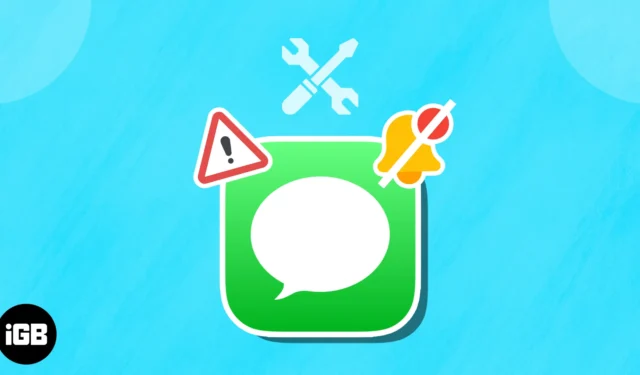
我們依靠通知來了解重要的應用程序更新,例如傳入消息。當您的 iMessage 通知在 iPhone 上不起作用時,尤其是在預計重要更新時,可能會令人沮喪。幸運的是,該問題通常是暫時的,並且有一些快速修復方法可以解決該問題。
- 確保 iMessage 已啟用
- 強制退出消息應用
- 檢查通知設置
- 確保聯繫人未靜音
- 禁用過濾未知發件人
- 檢查 iPhone 是否處於靜音或專注模式
- 斷開藍牙設備
- 檢查自定義文本提示音
- 關閉消息轉發
- 重置 iPhone 上的所有設置
- 其他基本修復
1. 確保 iMessage 已啟用
您要採取的第一步是確保 iMessage 已啟用。如果您最近更換了新 iPhone、更換了新 SIM 卡或在設備上執行了出廠重置,則此功能可能會關閉。去檢查:
- 打開“設置”應用程序 → 向下滾動到“消息”。
- 檢查iMessage是否已啟用。
- 如果您看到“正在等待激活”,請確保您的設備有足夠的積分供 iPhone 連接網絡並啟用 iMessage。
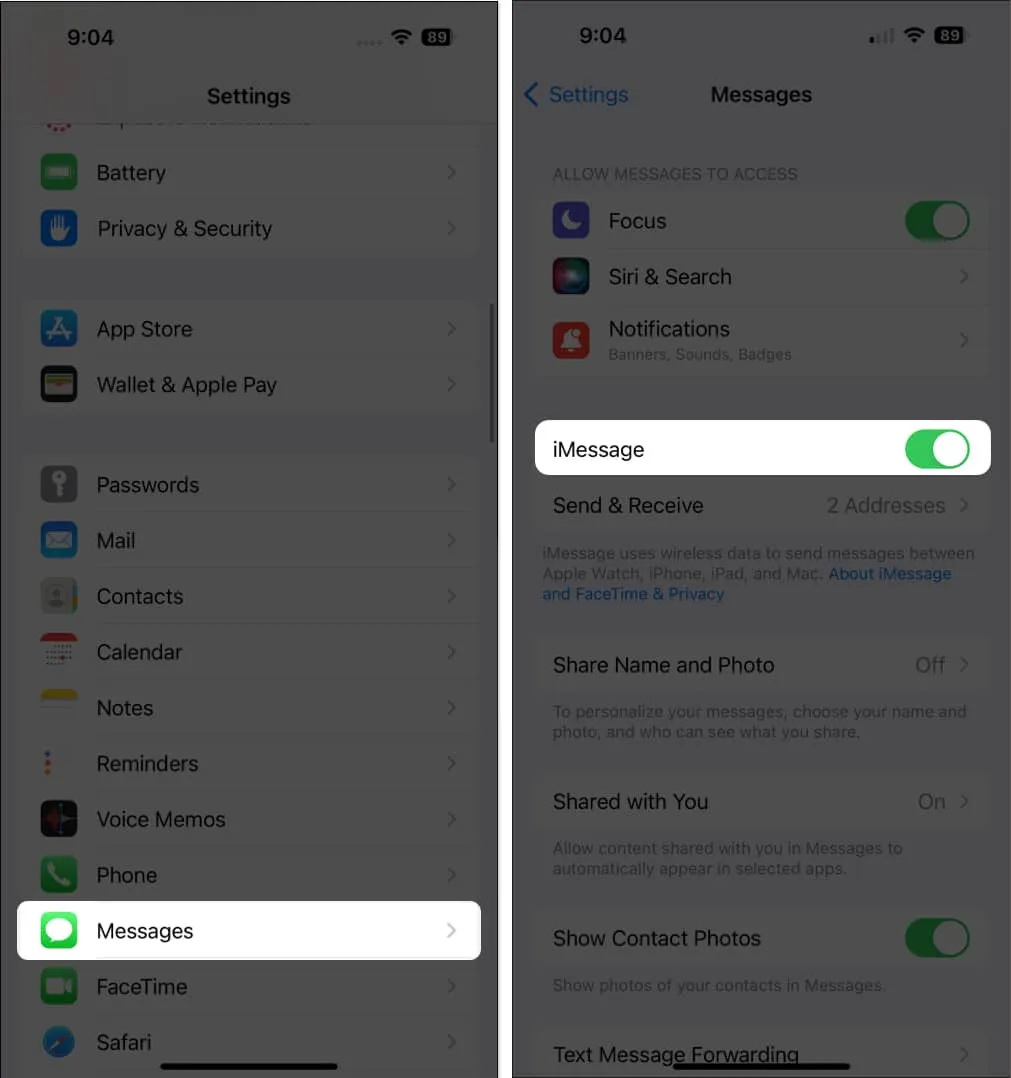
- 如果您看到“正在等待激活”,請確保您的設備有足夠的積分供 iPhone 連接網絡並啟用 iMessage。
2.強制退出消息應用程序
錯誤或故障可能會導致消息出現故障。通常,強制退出應用程序並再次打開它可以解決問題。
只需轉到應用程序抽屜並向上滑動“消息”應用程序即可。
3.檢查通知設置
如果您在 iPhone 鎖定屏幕或通知中心沒有看到任何 iMessage 通知,您可能不小心關閉了應用程序的通知。要將其重新打開:
- 打開“設置” → “通知”。
- 查找並輸入Messages。
- 打開“允許通知”。
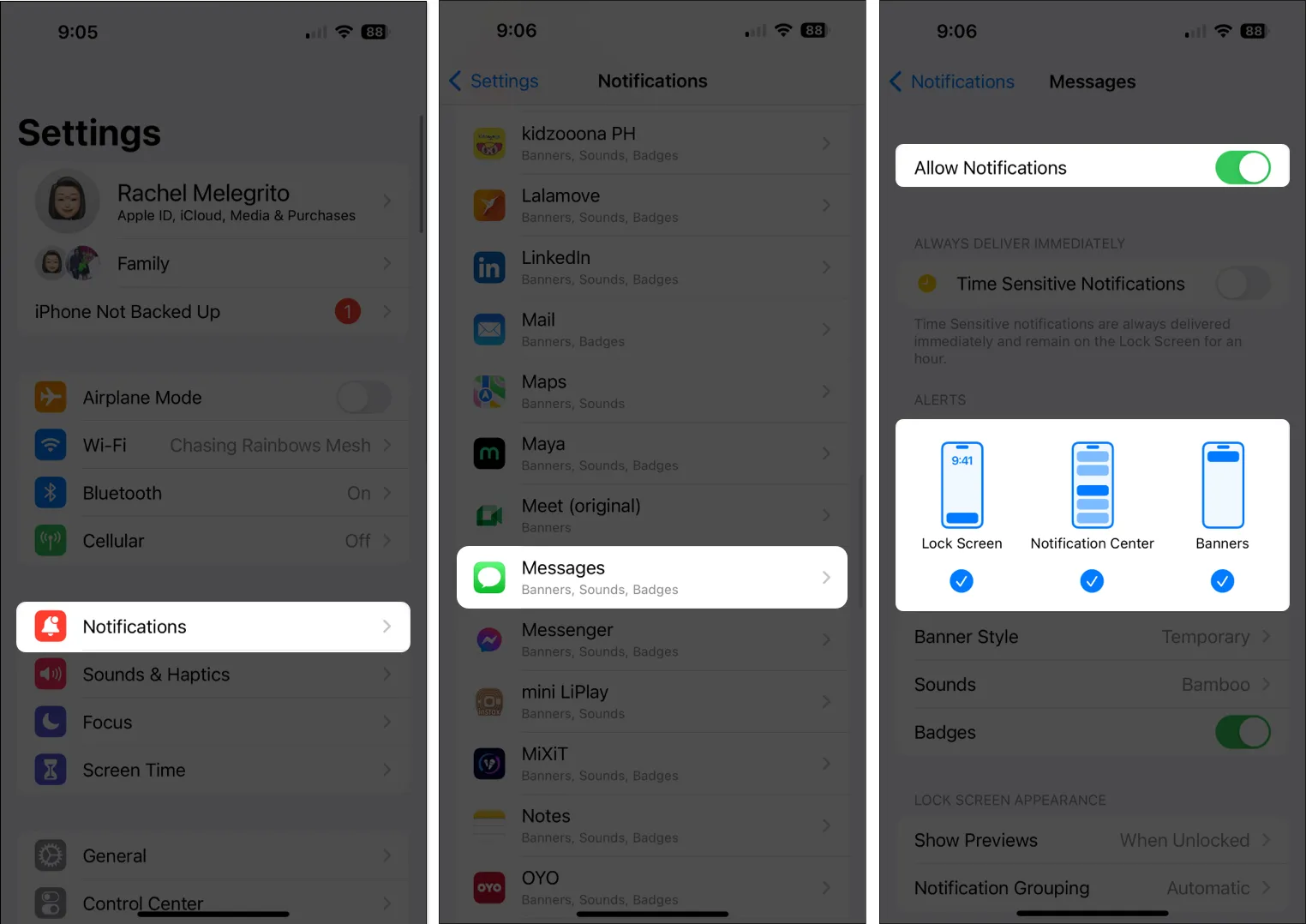
檢查警報是否已打開。為了確保您不會錯過任何消息,您可以勾選所有“鎖定 屏幕”、“通知中心”和“橫幅”。
4. 確保聯繫人未靜音
如果您發現自己沒有收到來自特定個人的通知,請檢查您的聯繫人設置並查看他們的個人通知警報是否已禁用或靜音。
- 轉到消息→ 選擇您與該人的對話。
- 點擊他們的名字→ 選擇信息。
- 關閉隱藏警報。
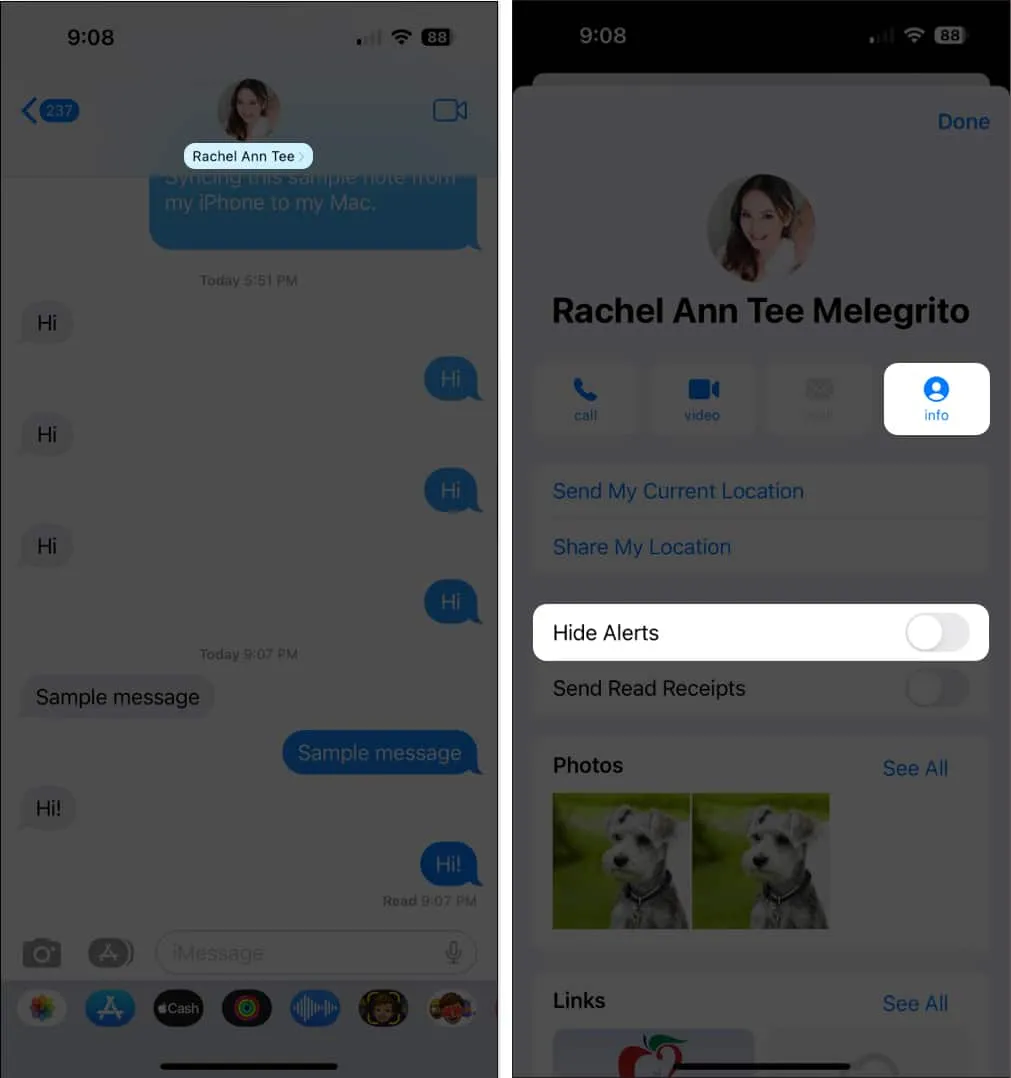
如果您已將對話設為靜音,但仍希望在有人提及時收到提醒,則可以啟用“通知我”。前往“設置” →“消息”→“打開通知我”。
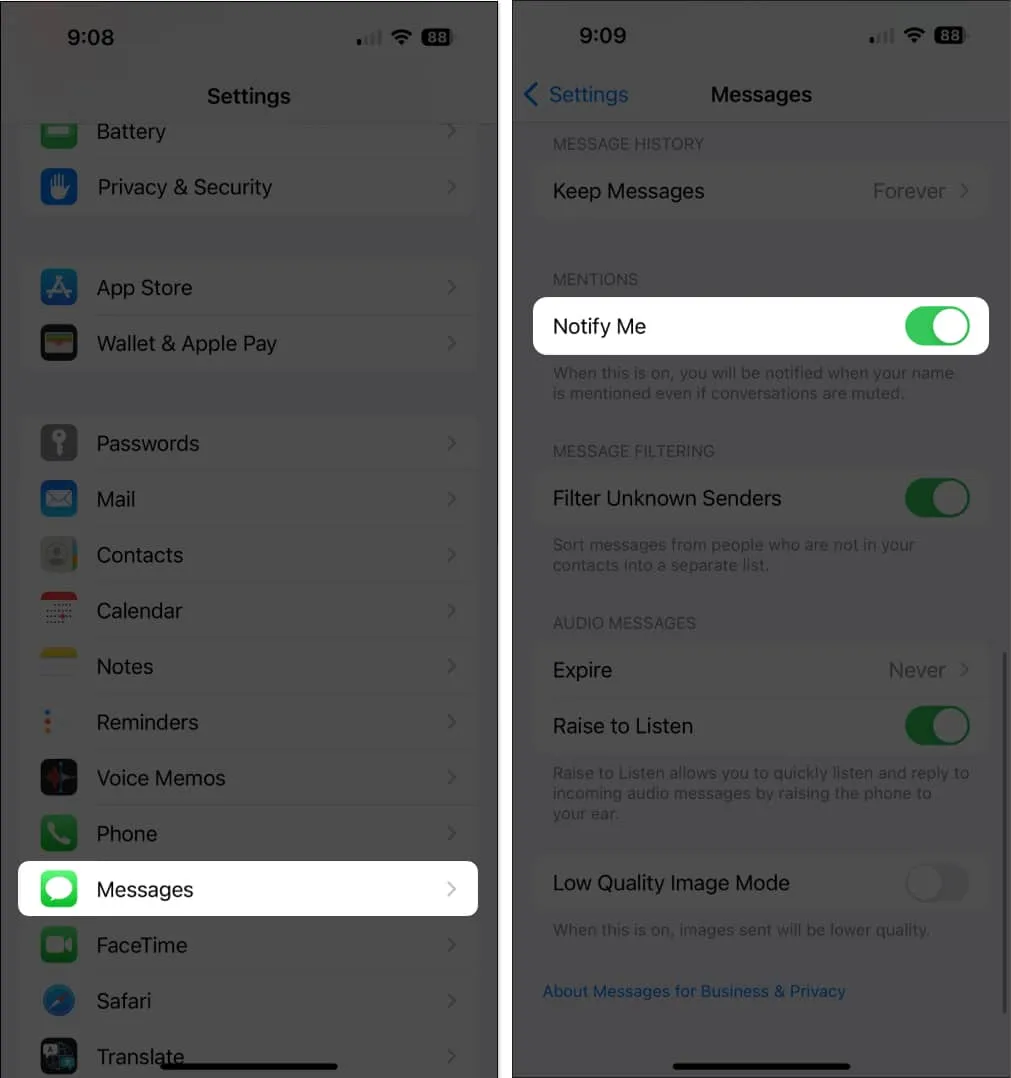
5.禁用過濾未知發件人
過濾未知發件人是一項功能,可以阻止未知號碼(基本上是不在您的聯繫人列表中的每個人)向您發送消息。如果您認識的人使用不同的號碼或者您忘記將他們的號碼保存在您的設備上,這可能會出現問題。
要關閉此功能:
- 前往設置→消息。
- 禁用過濾未知發件人。
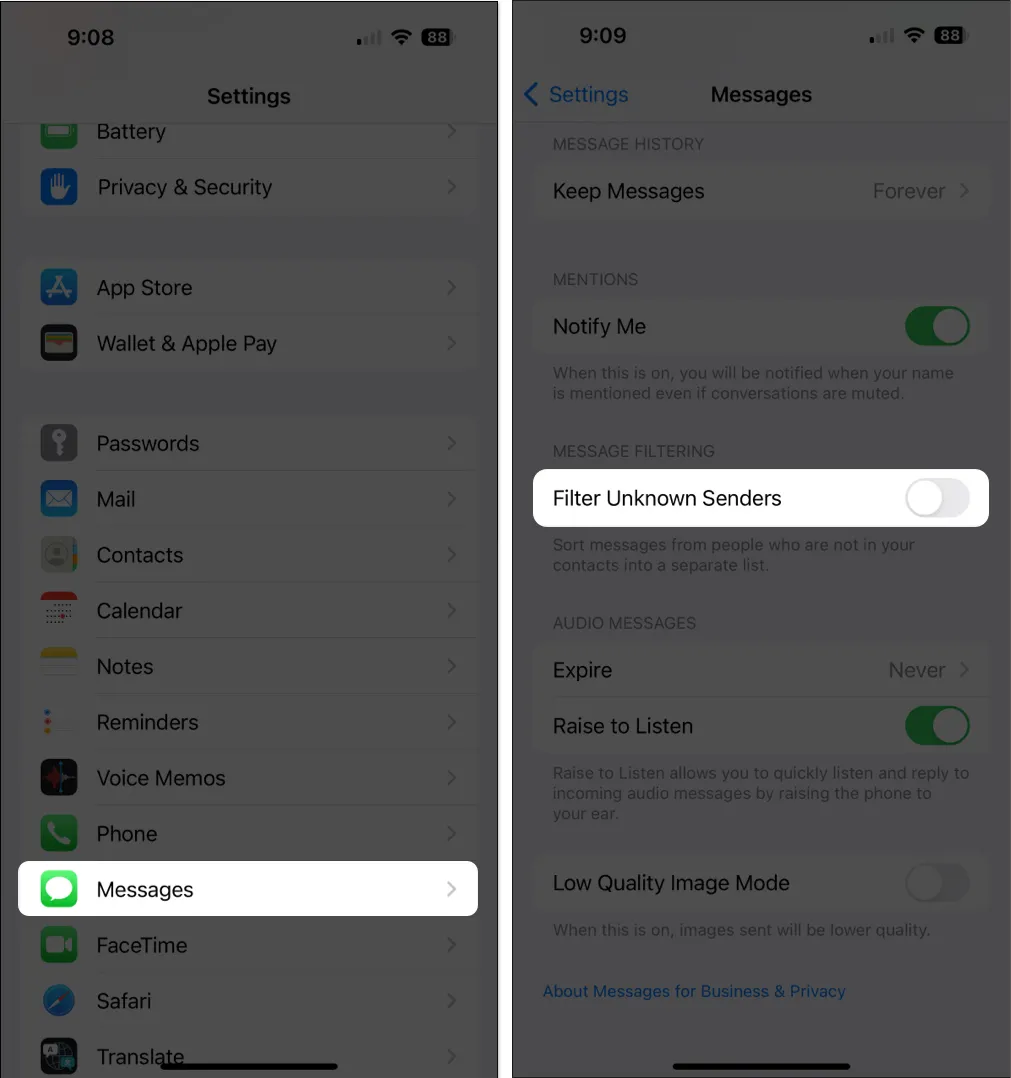
6.檢查iPhone是否處於靜音或專注模式
將設備置於靜音模式會自動關閉聲音和音頻,這可能是導致您聽不到任何消息音頻通知的罪魁禍首。
- 查看 iPhone 的左側,檢查靜音開關是否已啟用。在靜音模式下,它會顯示橙色背景。向上推以禁用靜音模式。
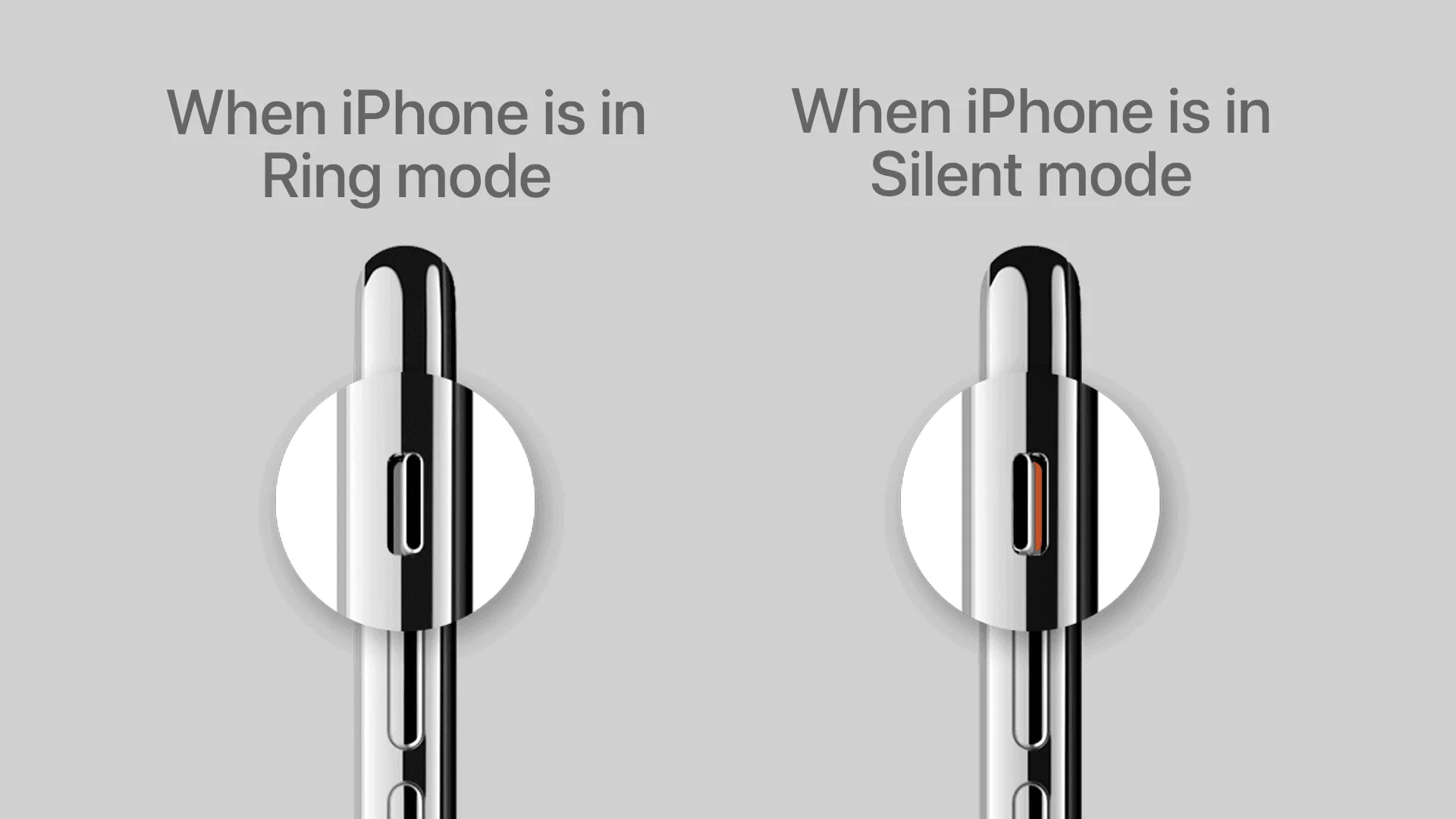
- 如果您的 iPhone 未處於靜音模式,請前往控制中心並檢查特定焦點是否已啟用。啟用後,除非您設置了某些豁免,否則您的設備不會在收到消息和其他通知時振動或播放聲音。如果圖標突出顯示,則表示已啟用焦點。
如果您使用同一 Apple ID 登錄其他設備,則在其他設備上啟用焦點模式也會在您的 iPhone 上啟用焦點模式。如果您不希望其他 Apple 設備上的焦點模式影響您的 iPhone,您可以禁用“跨設備共享”。去做這個:
- 打開設置→ 點擊焦點。
- 關閉跨設備共享。
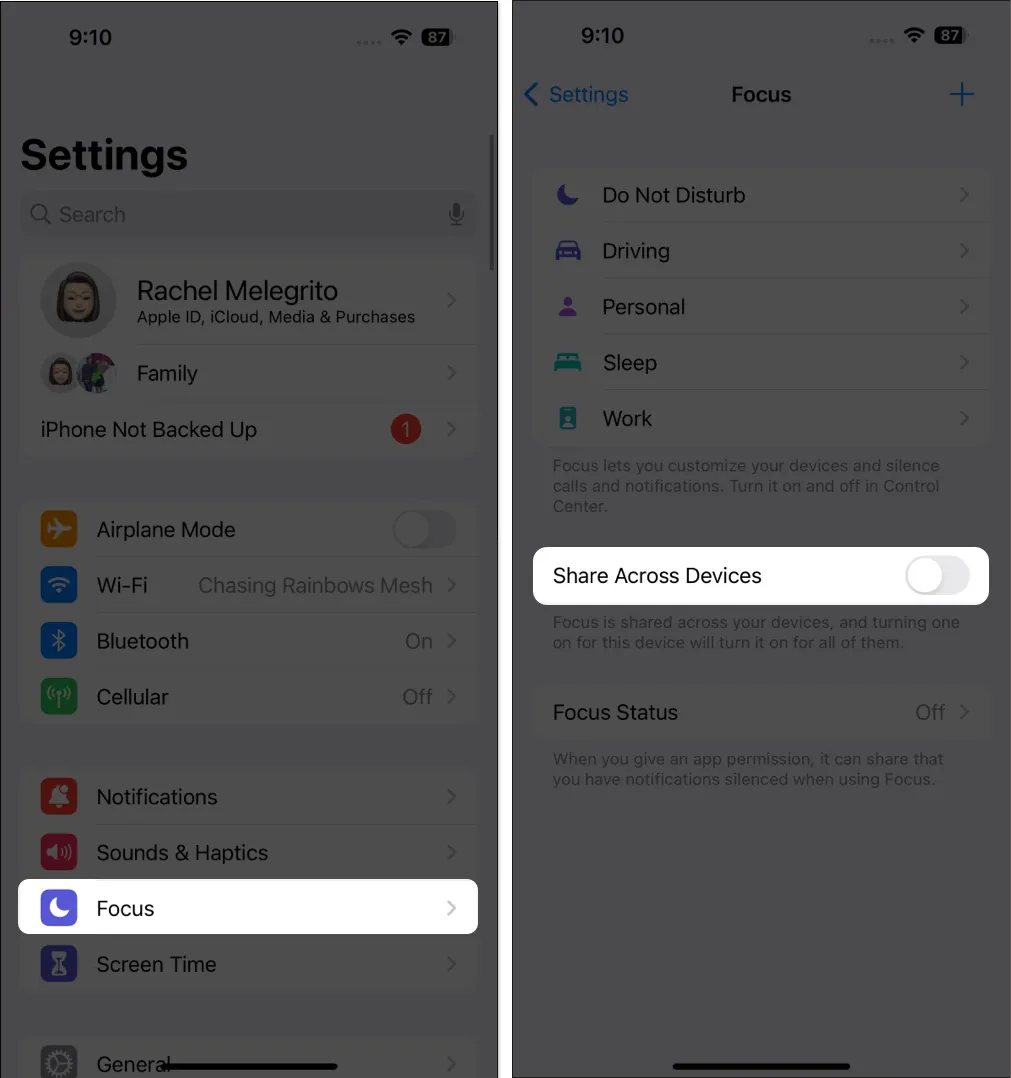
7. 斷開藍牙設備
將藍牙設備與您的 iPhone 配對後,文本警報將發送至該設備,而不是您的 iPhone 揚聲器。
- 可以肯定的是,請轉到“設置” → “藍牙”以查看與您的 iPhone 主動配對的所有配件。
- 關閉藍牙或取消與 iPhone 連接的任何設備(通常是揚聲器或無線耳機)的配對。
8.檢查自定義文本提示音
如果問題僅限於特定聯繫人,則可能是您不小心將聯繫人的自定義文本提示音設置為“無”。
- 要進行檢查,請打開“通訊錄” → 查找您沒有收到通知的人。
- 點擊“編輯”並向下滾動至“文本提示音”。
- 如果警報設置為“無”,請將警報更改為不同的音調。
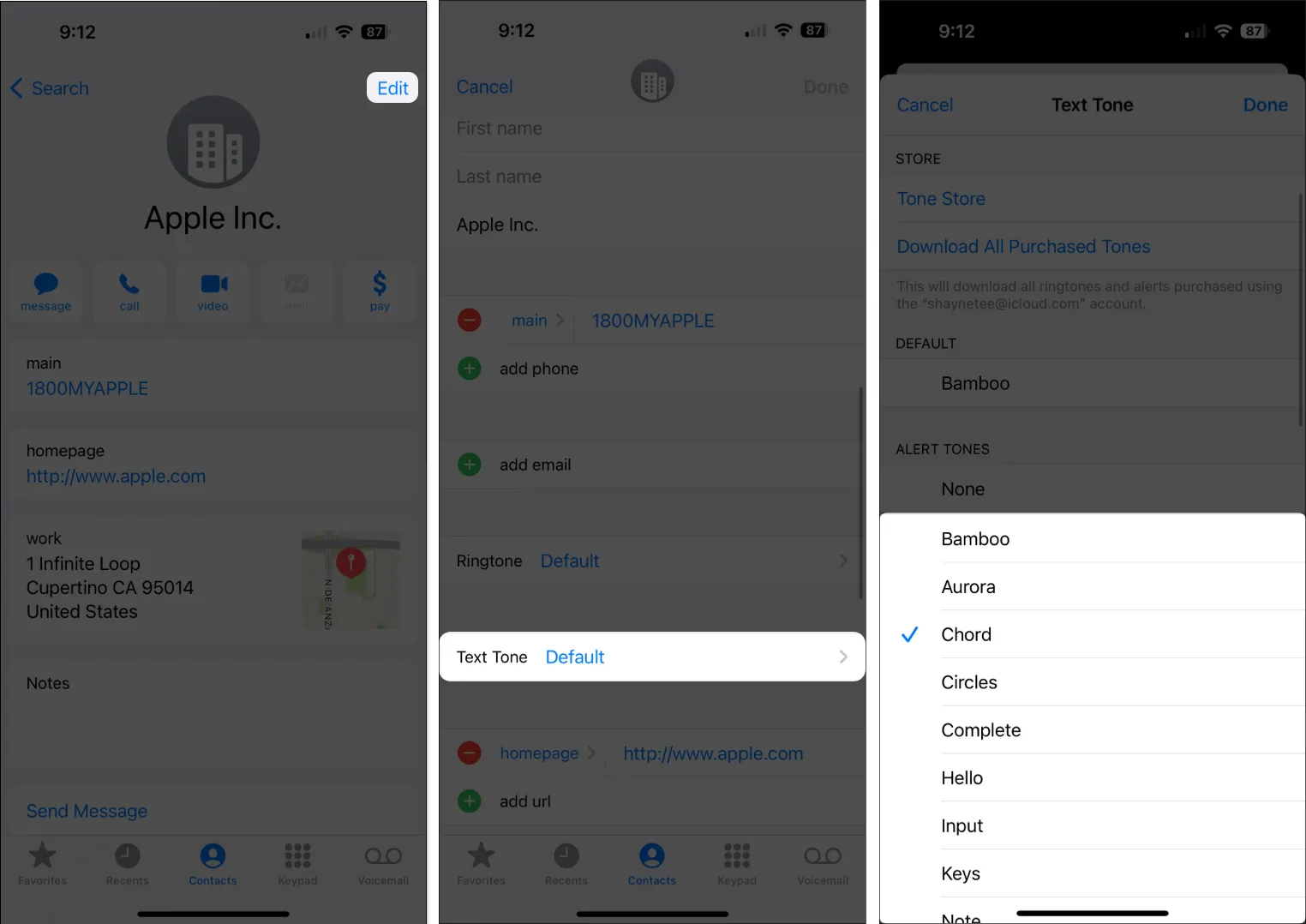
9. 關閉消息轉發
您是否仍在其他 Apple 設備上接收消息和消息通知,但在 iPhone 上卻收不到?這可能是因為消息轉發。該功能允許您的 iPhone 消息在登錄到您的 iMessage 帳戶的其他設備上發送。將其關閉可能會解決問題。為此:
- 打開設置→消息。
- 點擊短信轉發。
- 關閉您正在接收通知的其他設備。
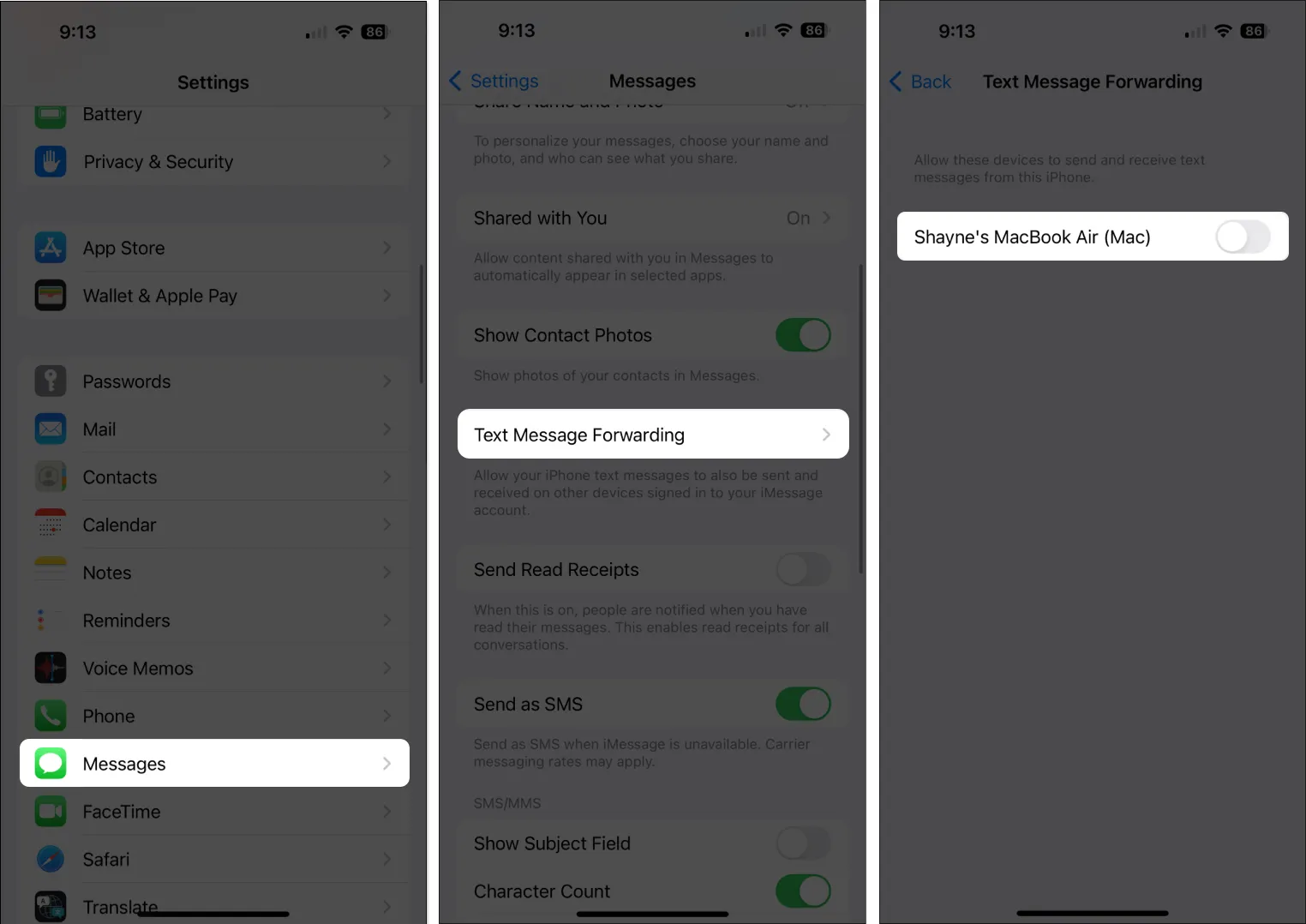
10.重置iPhone上的所有設置
如果不起作用,重置所有設置可能會有所幫助。重置所有設置將清除所有設置,包括藍牙、Wi-Fi 和 VPN 配置。但不用擔心。它不會影響您的所有個人數據。
- 前往“設置” →點擊“常規”。
- 選擇傳輸或重置 iPhone → 點擊重置。
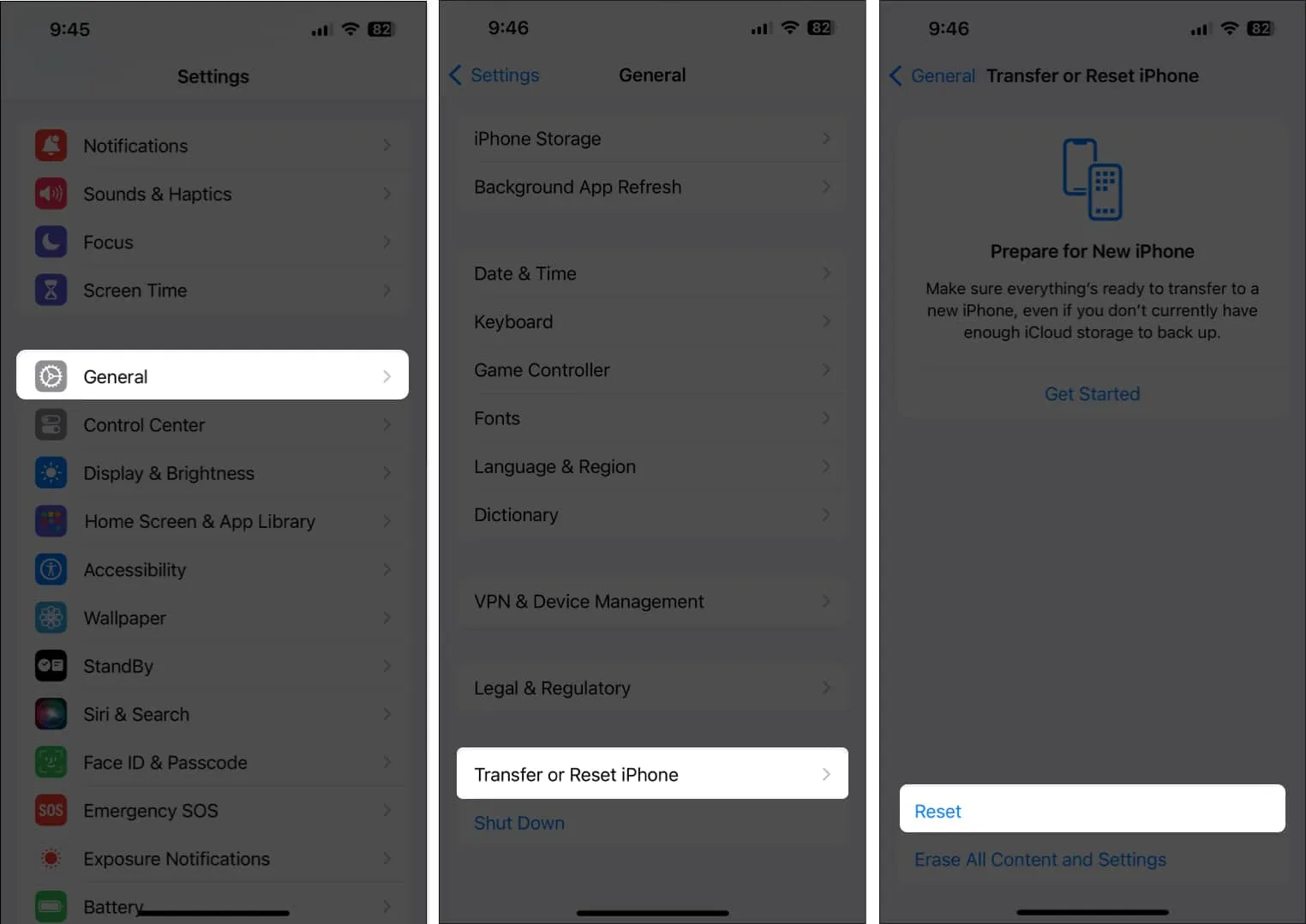
- 點擊重置所有設置→ 輸入您的密碼。
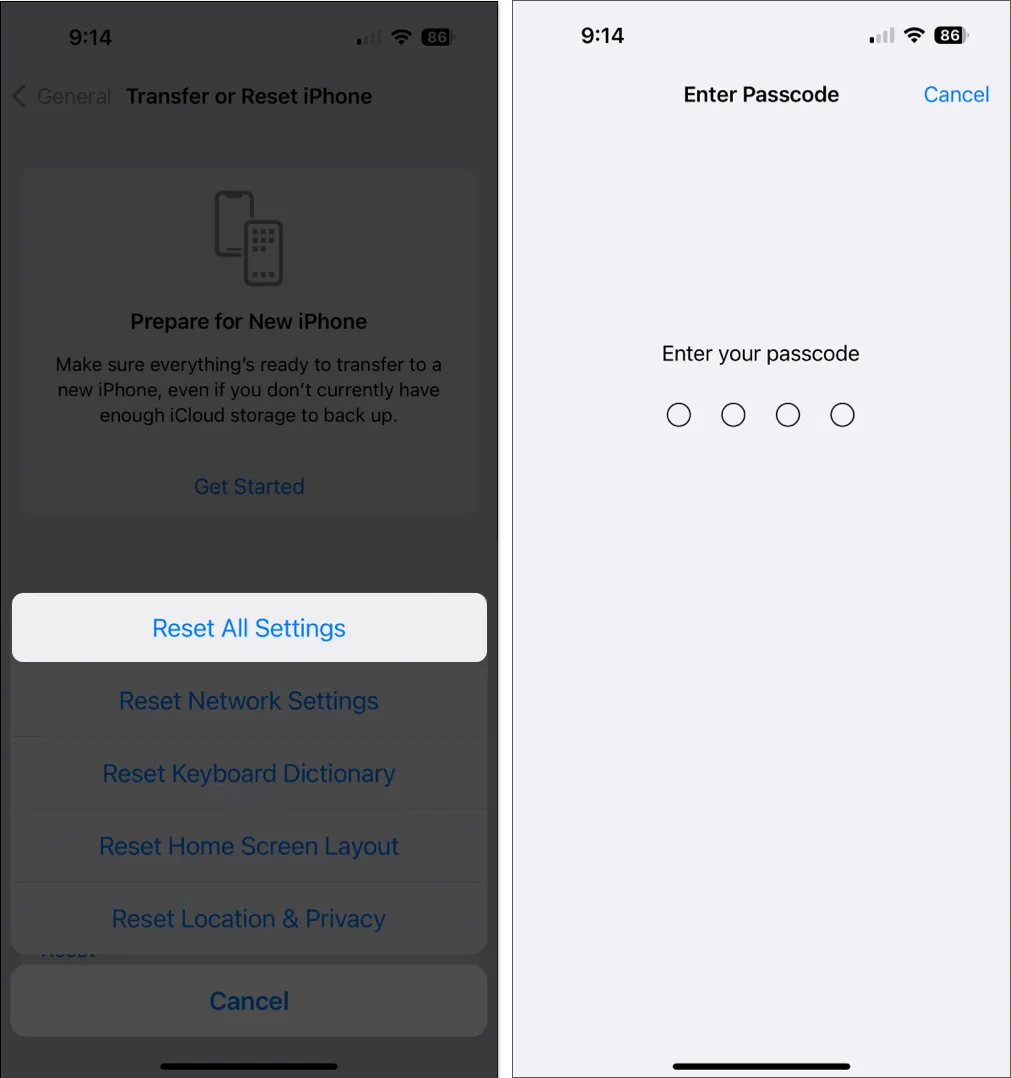
11.其他基本修復
- 重新啟動 iPhone:有時,您只需重新啟動 iPhone 即可清除所有妨礙應用程序正常運行的錯誤和故障。重新啟動您的 iPhone,看看這是否可以解決 iMessage 通知不顯示的問題。
- 更新到最新的 iOS:由於舊版 iOS 似乎會出現此問題,因此將您的設備更新到最新的 iOS 可以幫助解決您的 iPhone 上無法收到短信通知的問題。
包起來…



發佈留言